URLをクリップボードにコピーしました
シェア用URL:https://faq2.epson.jp/web/Detail.aspx?id=36592
| |
最終更新日 2019/01/10 |
FAQ番号:36592 |

|
<アニマル年賀>ハガキ詰まりの解決方法
|
|
ハガキが詰まるときの解決方法を教えてください
|

|
-
-
ハガキが詰まってしまった場合は無理に引っ張らずに、液晶ディスプレイのメッセージに従い、ハガキが詰まっている(紙片がちぎれて残っている)箇所を順序に沿って確認し、取り除いてください。

製品内部に手を入れてハガキを取り出すときは、操作パネルのボタンには触らないでください。
また、突起などでけがをしないように注意してください。
| 取り除きの順序 |
- プリンター内部
- キャリッジ部(正面から見て左側のキャリッジ部)
- 内部カバー部
- 排紙トレイ
- 用紙カセット部
- プリンター背面
- プリンター底面
- 自動両面ユニット(オプション)
|
1.プリンター内部を確認します
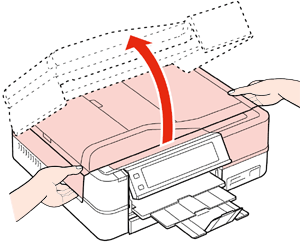

| (2) |
内部に詰まっている場合は、ゆっくりと引き抜きます。 |

プリンター内部にある半透明の部品は、触れたり、汚したりしないでください。
取り除いたらスキャナーユニットを閉じてください。
取り除けない場合、ハガキが確認できない場合は、次に進みます。
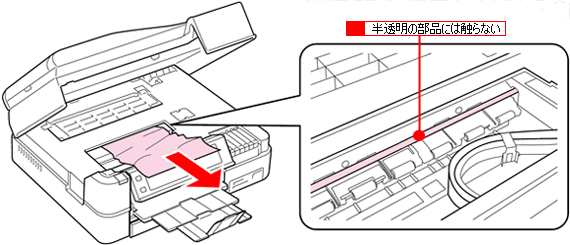
2.キャリッジ部(正面から見て左側のキャリッジ部)を確認します
プリンターを正面から見て左側のキャリッジ部奥にハガキが詰まっていないか確認します。
詰まっている場合は、取り除きます。
取り除けない場合、ハガキが確認できない場合は、次に進みます。

3.内部カバー部を確認します
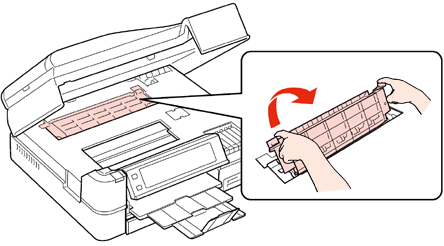

| (2) |
内部に詰まっている場合は、ゆっくりと引き抜きます。
取り除いたら内部カバーを閉じてください。
取り除けない場合、ハガキが確認できない場合は、内部カバーと、スキャナーユニットを閉じて次に進みます。 |
4.排紙トレイ部を確認します
排紙トレイの奥にハガキが詰まっている場合は、ゆっくりと引き抜きます。
取り除いたら、ハガキのセットをし直します。
取り除けない場合、ハガキが確認できない場合は、排紙トレイを閉じて次に進みます。
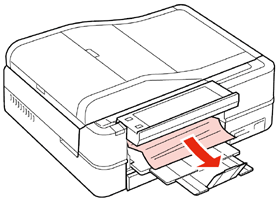
5.用紙カセット部を確認します
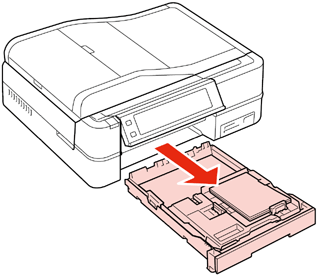

| (2) |
内部にハガキが詰まっている場合は、ゆっくりと引き抜きます。
| ※ |
内部の奥にもハガキがないかよく確認してください。 |
|
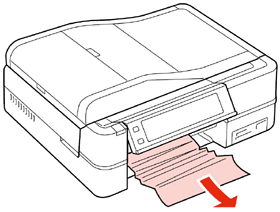
取り除いたら、用紙カセットをセットします。
取り除けない場合、ハガキが確認できない場合は、用紙カセットをセットして次に進みます。 |
6.プリンター背面部を確認します
| (1) |
プリンター背面のフックを押して、カバー(または、自動両面ユニット)を取り外します。 |
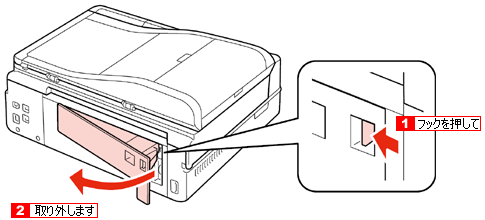

| (2) |
内部にハガキが詰まっている場合は、ゆっくりと引き抜きます。
取り除いたら、カバー(または、自動両面ユニット)をセットします。
取り除けない場合、ハガキが確認できない場合は、カバー(または、自動両面ユニット)をセットして次に進みます。 |
7.プリンター底面部を確認します

- 以下の作業をする前に、電源を「オフ」にして電源プラグをコンセントから抜き、電源コードをプリンターから取り外してください。
- 本体を横にする際、手などを挟まないように注意してください。
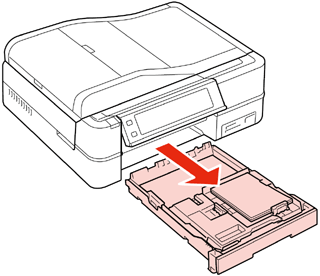

| (2) |
プリンターを横向きにして、ハガキをゆっくりと引き抜きます。 |
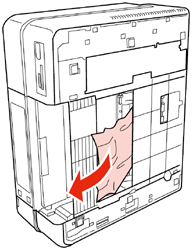
取り除いたら、プリンターを元に戻し、用紙カセットをセットして電源コードをセットします。
取り除けない場合、ハガキが確認できない場合はプリンターを元に戻し、用紙カセットをセットして電源コードをセットし、次に進みます。 |
8.自動両面ユニット(オプション)
| (1) |
両端のボタンを押しながら自動両面ユニットを取り外します。 |



| (3) |
内部に詰まっているハガキをゆっくりと引き抜きます。 |
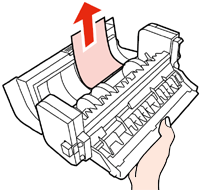
| インクジェット複合機 |
EP-774A,EP-803A,EP-803AW,EP-804A,EP-804AR,EP-804AW,EP-903A,EP-903F,EP-904A,EP-904F |
|